标题:"TP-Link电力猫怎么配对?"的相关路由器教程资料分享。- 【WiFi之家网】编辑整理。

问:TP-Link电力猫怎么配对?
我买了一套TP-Link的电力猫产品,准备用来扩展家里的无线网络覆盖范围。但是自己折腾了半天,不知道2个电力猫之间如何配对。
答:TP-Link的电力猫产品,官方叫做HyFi路由器套装,由HyFi路由器+HyFi扩展器组成。HyFi路由器有插墙式和桌面式,这2种类型HyFi路由器,与扩展器之间的配对方法有很大的差异,下面分别进行介绍:
一、插墙式HyFi路由器与扩展器配对方法
1、把TP-Link电力猫中的HyFi路由器、HyFi扩展器,同时插在一个插排上,接通电源,如下图所示。

2、稍等15秒后,按一下HyFi路由器上的Config按钮,此时指示灯变为快闪。 两分钟内,按一下扩展器的Config按钮,扩展器的指示灯快闪。

温馨提示:
如果你的HyFi扩展器上没有Config按钮,则无需理会。
3、大约30秒左右,扩展器指示灯常亮,表示配对成功。
重要说明:
(1)、TP-Link电力猫(HyFi路由器)配对成功后,可以把HyFi路由器和HyFi扩展器拔下来,然后分别插在合适位置的电源插座。当HyFi路由器设置连上网以后,扩展器下就可以自动上网了。
(2)、如果有多个扩展器需要与路由器进行配对,请将路由器和扩展器均放在排插上(如果不能同时将所有扩展器放在同一排插上,可分多次进行配对),按照上面的步骤依次按一下路由器和扩展器的Config按钮,当扩展器的指示灯变为常亮时,即表示配对成功,此时:
路由器指示灯快闪:
路由器正在搜索同一电力线下的扩展器,可继续配对。
路由器指示灯常亮:
路由器已与扩展器配对成功。如果此时还有扩展器未配对成功,请再按一下路由器的Config按钮。已经配对好的扩展器不需要再做任何设置。
二、桌面式HyFi路由器与扩展器配对方法
1、将HyFi路由器与扩展器同时上电(最好放在同一排插或就近位置),如下图:

2、手机先连接到HyFi路由器的无线信号。
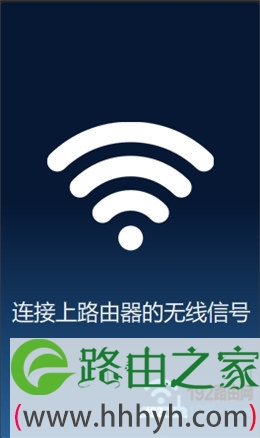
重要说明:
此时,即使你的HyFi路由器还没有设置上网,也没有关系。只要手机能连接到HyFi路由器的无线信号,就可以设置与HyFi扩展器之间的配对。
3、打开手机上的浏览器,在浏览器显示网址的位置,输入:tplogin.cn,如下图所示。
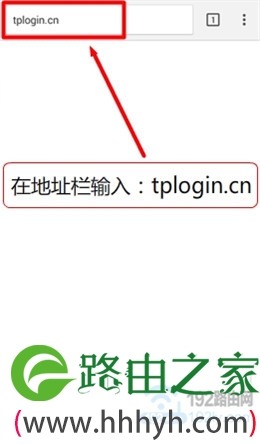
4、输入HyFi路由器的登录密码,登录到设置页面,如下图所示。
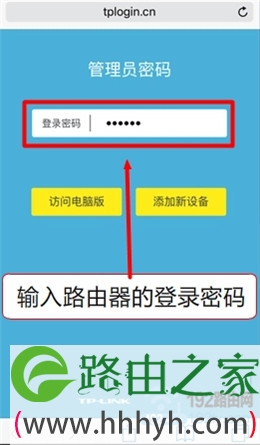
注意问题:
HyFi路由器的登录密码,是第一次设置这台HyFi路由器时,用户自己设置的一个密码。
5、点击“添加新设备”按钮
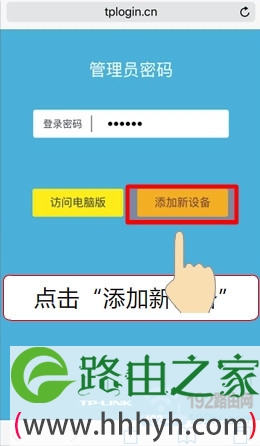
6、点击“下一步”
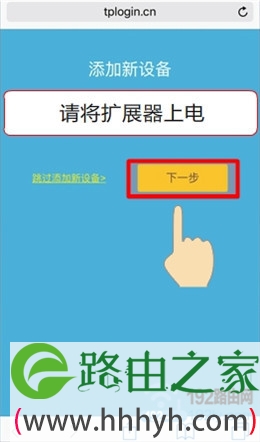
7、此时HyFi路由器会自动搜索电力线中的扩展器,如果在搜索结果中,点击“加入”即可。
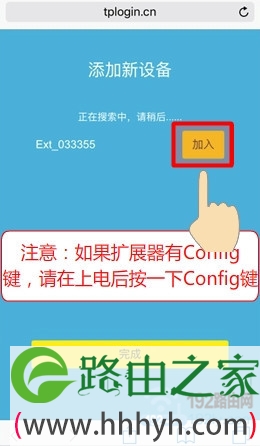
重要说明:
(1)、如果扩展器上有Config按钮,每次仅将一个扩展器插上电源,并在扩展器接通电源15秒后,一定要按一下Config按钮。
(2)、如果扩展器没有Config按钮,可以同时将多个扩展器插上电源,同时进行多个扩展器的配对操作。
8、点击“完成”按钮
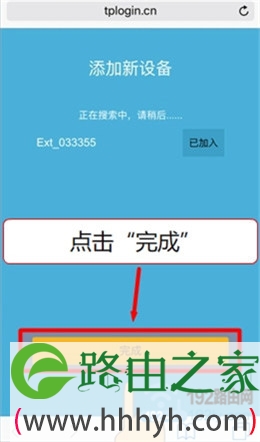
9、此时TP-Link电力猫(桌面式HyFi路由器)与扩展器之间的配对完成。
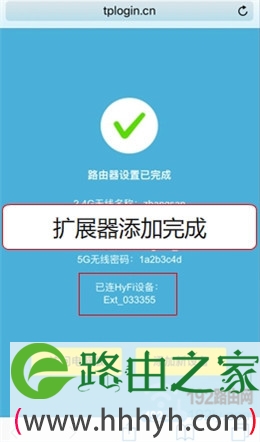
相关文章:
HyFi扩展器登录不了管理界面怎么办?
TP-Link忘记登录密码怎么办?
怎么查看TP-Link路由器上的宽带密码?
TP-Link忘记wifi密码怎么办?
TP-Link路由器怎么看有没有人蹭网?
以上就是关于“TP-Link电力猫怎么配对?”的教程!
原创文章,作者:路由器,如若转载,请注明出处:https://www.224m.com/87915.html

